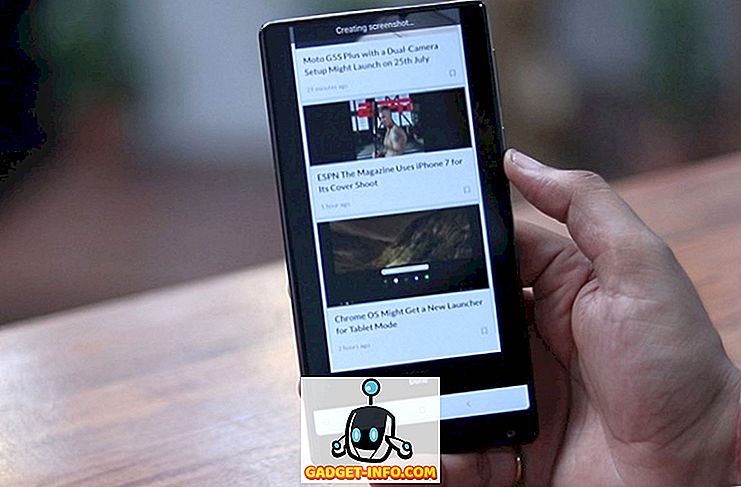Kedykoľvek potrebujete pripojiť dva počítače spoločne bez prechodu cez bezdrôtovú sieť? Predtým som písal o pripojení dvoch počítačov bezdrôtovo pomocou bezdrôtovej siete ad-hoc, ale nie je to tak rýchlo ako priame pripojenie.
Ak sú počítače v káblovej sieti, môžete pripojiť dva počítače a potom zdieľať súbory a priečinky, ale je to veľa práce! Jednoduchší spôsob je jednoducho vytvoriť domácu skupinu, ak používate systém Windows 7 alebo vyšší. Tretím spôsobom je použiť prepojovací kábel na pripojenie dvoch počítačov a prenos dát.

Aby toto nastavenie fungovalo, je niekoľko vecí, ktoré musíte zaistiť, aby boli správne nastavené alebo nakonfigurované. Pokúsim sa prejsť všetkými rôznymi krokmi v tomto článku.
Krok 1 - Konfigurácia adries IP
Zvyčajne používate prepojovací kábel na pripojenie dvoch počítačov, počítače nie sú pripojené k sieti LAN. V tomto prípade budete musieť konfigurovať statické adresy IP pre každý počítač.
Musíte sa uistiť, že oba počítače majú adresy IP, ktoré sú v rovnakej podsieti. Napríklad, ak dať jednému počítaču adresu IP 192.168.0.1, mali by ste druhému počítaču dať IP 192.168.0.2.
Ak ste použili vyššie uvedené adresy IP, mali by ste použiť masku podsiete 255.255.255.0. Ak používate nesprávnu masku podsiete, spojenie nebude fungovať.
Napokon, hodnota pre predvolenú bránu by mala byť rovnaká pre oba počítače. Môžete si vybrať, ktorá adresa IP chcete používať, ale na oboch počítačoch ju používať pre predvolenú bránu. Nižšie uvádza spôsob, akým moje zariadenie hľadá jeden počítač:

Stojí za to poznamenať, že môžete technicky opustiť polia Predvolená brána a Preferované DNS server prázdne, pretože sa naozaj nemusíte pripájať k žiadnemu zariadeniu mimo lokálnej siete. Ak potrebujete viac informácií o statických adresách IP, nezabudnite si prečítať môj príspevok o tom, ako priradiť statickú IP adresu v systéme Windows a Mac.
Krok 2 - Kábel prekríženia
Druhá vec, ktorú potrebujete na overenie, je skutočnosť, že máte skutočný krížový kábel. V zásade existuje niekoľko rôznych typov káblov, ale je najlepšie získať štandardný kábel, pri ktorom sú zelené a oranžové páry vymenené a hnedé a modré páry zostanú v rovnakej polohe.

Jediné kolíky, ktoré je potrebné prekročiť, sú 1, 3 a 2, 6. Takže len skontrolovať kábel na oboch koncoch a uistite sa, že zodpovedá diagramu. Môžete získať lacný 10-stopový kábel na Amazone za 5 dolárov alebo môžete získať crossover adaptéry, ktoré sú o niečo viac, ale môžete otočiť ľubovoľný ethernetový kábel do krížového kábla.
Krok 3 - Lokálne používateľské kontá
Ak máte problémy s prístupom k súborom v oboch smeroch, možno budete musieť vytvoriť používateľské konto v každom počítači, ktorý má rovnaké meno a rovnaké heslo. To pomáha dostať cez akýkoľvek druh prístupu je odmietnutý chyby, ktoré môžu objaviť.
Uistite sa, že účty sú aj účty správcu! Najlepšie je vytvoriť nový účet, než premenovať aktuálny účet.
Krok 4 - Zakázať brány firewall
Nakoniec by ste mali zablokovať bránu firewall na oboch počítačoch, aby ste sa uistili, že žiadny z portov zdieľania súborov nie je zablokovaný. Môžete to urobiť tak, že prejdete na položku Ovládací panel a potom na položku Brána firewall systému Windows. Kliknite na Vypnuté .

To je o tom! Ak budete postupovať podľa týchto krokov, každý počítač by mal mať správne prístup k ostatným počítačom. Spojenie môžete skontrolovať otvorením príkazového riadka (kliknite na tlačidlo Štart a zadajte príkaz cmd ) a pokúsite sa ping na druhý počítač. Stačí zadať slovo ping, za ktorým nasleduje adresa IP druhého počítača.

Teraz by ste mali mať možnosť prejsť do priečinka Miesta v sieti alebo sieť v programe Prieskumník systému Windows a získať prístup k inému počítaču. Ak chcete preniesť súbory, budete tiež musieť nastaviť zdieľanú zložku. Pozrite sa aj na môj ďalší príspevok, ktorý hovorí o všetkých ďalších spôsoboch, ako môžete zdieľať súbory medzi viacerými počítačmi. Ak máte problémy, napíš komentár sem a pokúsim sa pomôcť! Užite si to!